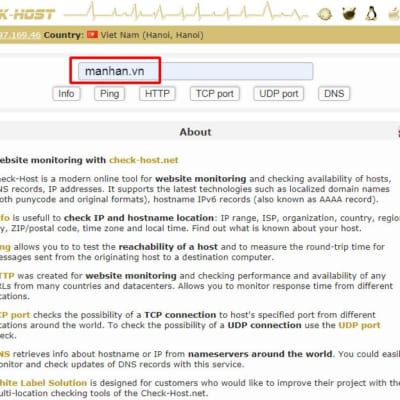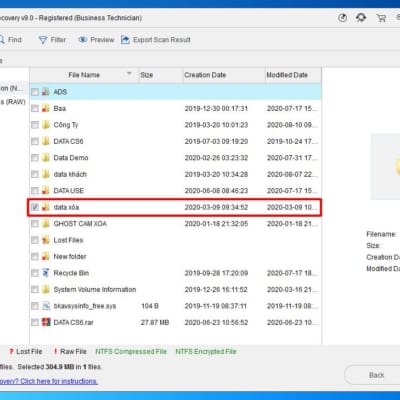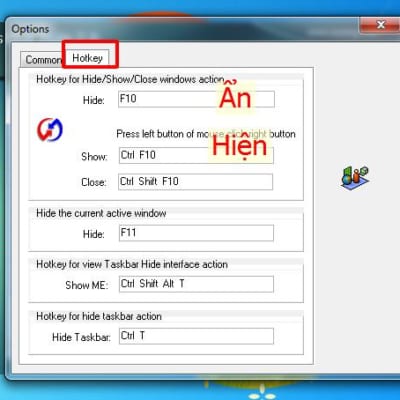Đây là một phần mền hỗ trợ giúp cho bạn có thể xem và hướng dẫn thao tác cho thiết bị khác từ xa. Đây cũng là phần mềm kỹ thuật Mạnh An Service hay sử dụng để hỗ trợ và hướng dẫn cho các khách hàng sử dụng điện thoại.
Teamviewer trên điện thoại có lợi ích gì?
Nếu bạn là người cần được hỗ trợ:
- Bạn có thể chia sẻ cho kỹ thuật thấy màn hình điện thoại của bạn.
- Kỹ thuật có thể xem được thao tác bạn đã thực hiện đúng hay chưa.
- Hướng dẫn trong các khóa học hoặc hướng dẫn sử dụng website.
Nếu bạn cần hỗ trợ cho người khác:
- Kết nối để xem màn hình của khách hàng thao tác đã đúng hay chưa.
- Hướng dẫn chi tiết cho khách hàng thao tác trên điện thoại.
- Hỗ trợ trực tiếp được cho khách hàng ở xa.
Sử dụng Teamviewer trên điện thoại dễ dàng, bảo mật cao, dung lượng nhẹ và nếu không muốn kết nối nữa chỉ cần thoát phần mềm là xong.
Hướng dẫn sử dụng Teamviewer trên điện thoại cho người cần được hỗ trợ.
Đầu tiên bạn tải phần mềm Teamviewer quicksupport và cài đặt trên điện thoại. Bạn có thể lên CHplay hoặc Appstore để tải miễn phí về.
- Link tải Teamviewer quicksupport cho Android
- Link tải Teamviewer quicksupport cho IOS
Sau khi cài đặt thành công. Bạn tiến hành mở phần mềm Teamviewer quicksupport
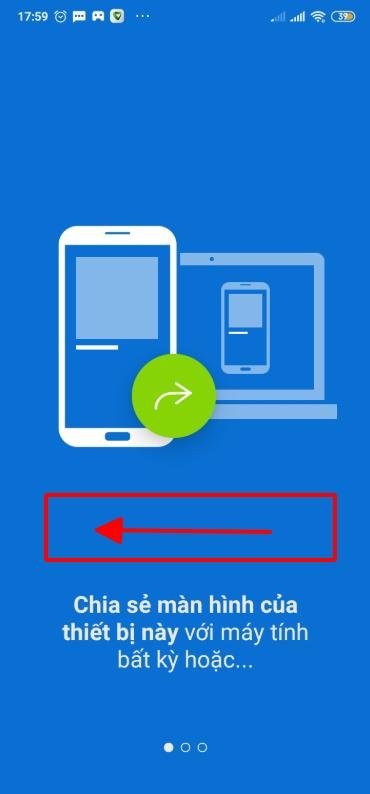
Vuốt qua bên trái để bỏ qua phần giới thiệu
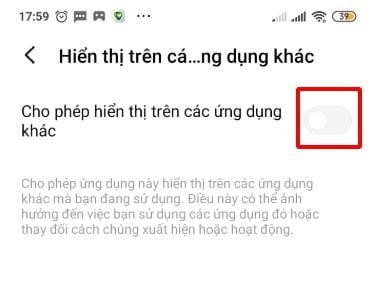
Sau khi mở ứng dụngTeamviewer quicksupport lên. Ứng dụng sẽ yêu cầu được cấp quyền hiển thị trên các ứng dụng khác. Bạn Bật lên theo hướng dẫn.
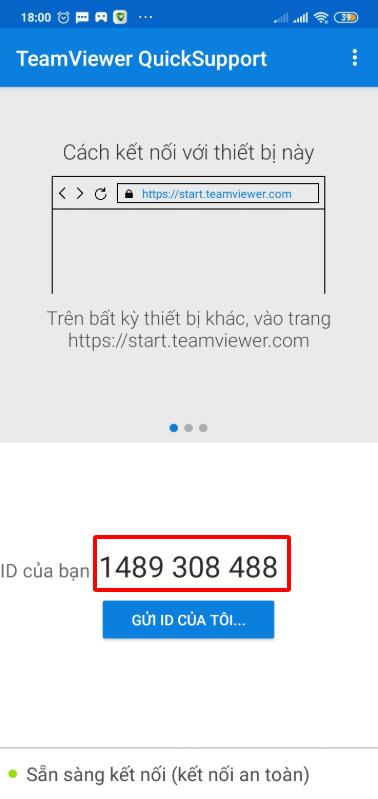
Bạn chờ khoảng 5 giây – ứng dụng Teamviewer quicksupport sẽ hiện ID của bạn. Bạn coppy mã ID này lại hoặc chia sẻ cho kỹ thuật đang hỗ trợ bạn.
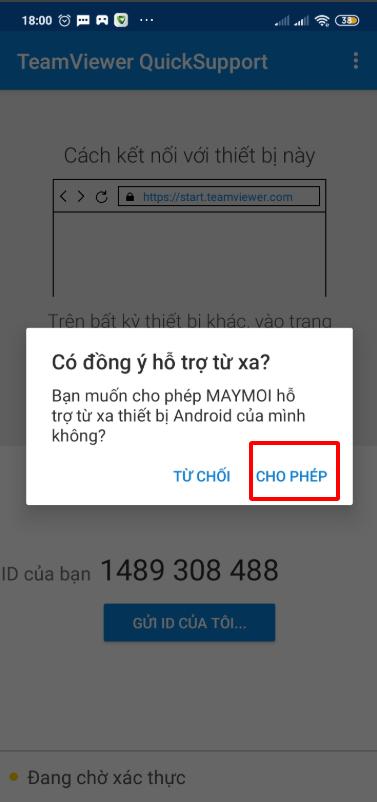
Kỹ thuật sẽ tiến hành kết nối với bạn. Bạn ấn Cho Phép để kỹ thuật có thể kết nối hỗ trợ bạn.
Khi hoàn thành hướng dẫn hoặc hỗ trợ. Bạn chỉ cần thoát phần mềm là tất cả kết nối sẽ dừng lại.
Hướng dẫn sử dụng Teamviewer trên điện thoại cho hỗ trợ người khác.
Nếu bạn muốn hướng dẫn và hỗ trợ cho khách hàng.
Đầu tiên bạn tải phần mềm TeamViewer for Remote Control và cài đặt trên điện thoại. Bạn có thể lên CHplay hoặc Appstore để tải miễn phí về.
- Link tải TeamViewer for Remote Control cho Android
- Link tải TeamViewer for Remote Control cho IOS
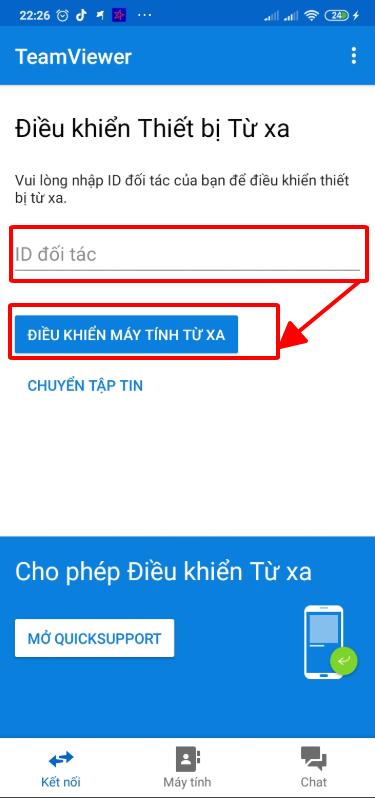
Sau khi tải về và cài đặt thành công -> Ấn vào nút Bắt Đầu để tiền hành sử dụng
Bạn tiến hành nhập ID đối tác chính là ID của khách hàng đã cung cấp để yêu cầu bạn hỗ trợ
Tiếp theo ấn vào Điều Khiển Máy Tính Từ Xa để tiến hành kết nối